photoshop制作國外彩虹Logo教程
時間:2024-02-04 22:30作者:下載吧人氣:26
本教程主要用photoshop制作國外彩虹LOGO標志設計教程,感興趣的朋友可以一起來學習一下
先看看最終的效果圖:
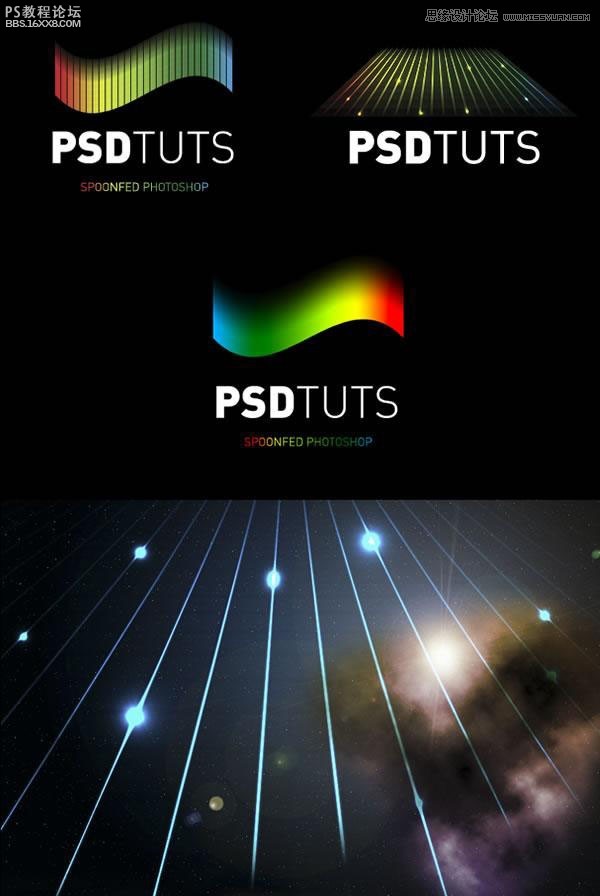
第一步
建立一個新文件,把背景色設為黑色。 建立一個新層。 用矩形工具建立一個矩形選區如下,然后把這個選區填充黑色。
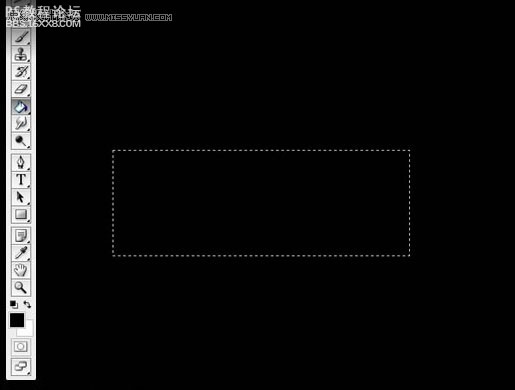
第二步
設置:濾鏡-風格化-瓷磚效果,設置如下
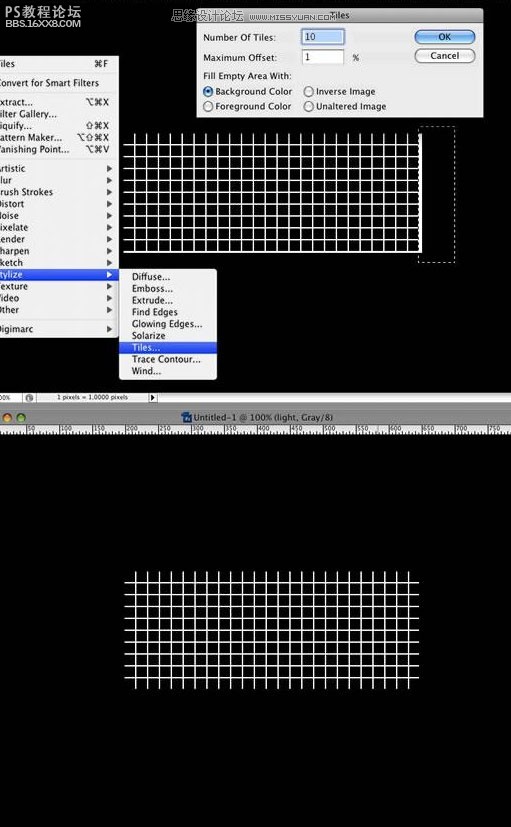
第三步
設置:濾鏡-模糊-運動模糊,設置如下
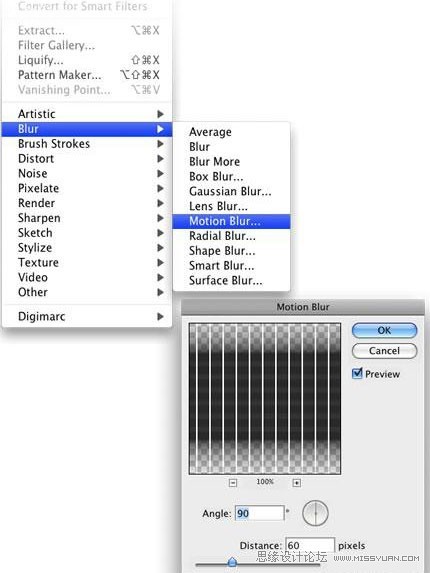
,第四步
用矩形工具選擇格子的底部,然后刪除它,這樣不會有減弱的效果
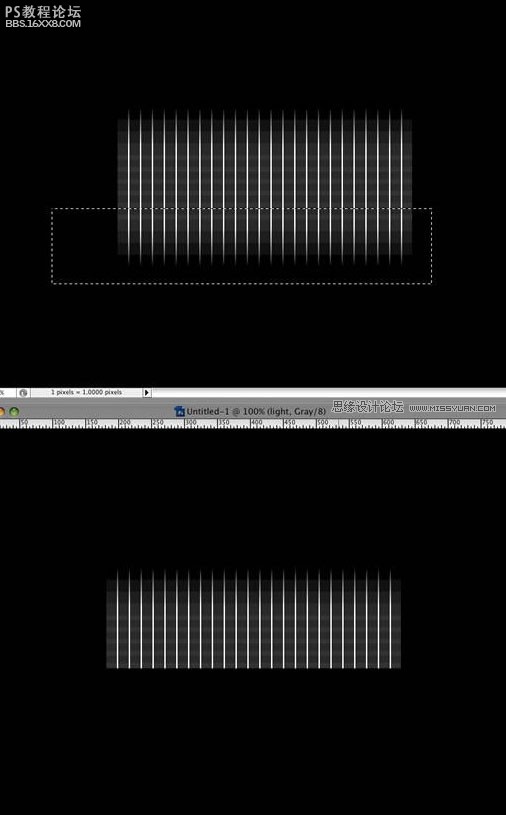
第五步
設置:編輯-變形-彎曲,選擇-旗幟
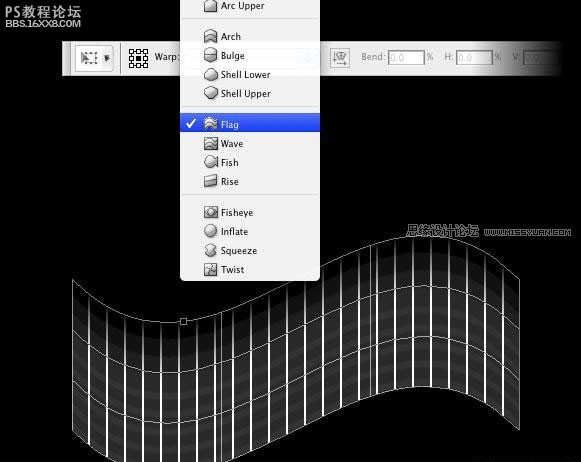
第六步
雙擊此層,打開層對話框,選擇覆蓋漸變,設置混合模式,如下設置
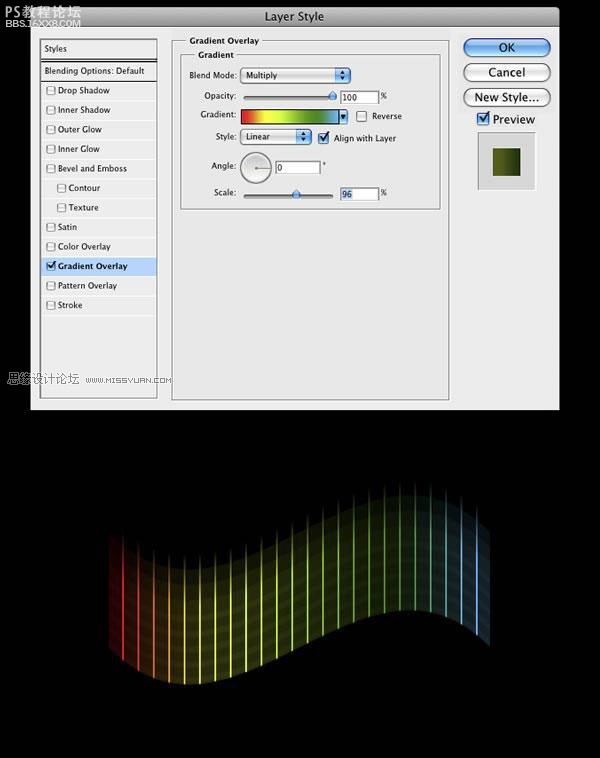
第七步
添加文字,我們得到了此LOGO的最初版本

,第八步
重復第一和第四步驟,其中,我們不用彎曲的效果,我們改換用透視和扭曲的效果
首先用透視的效果,從頂部到中心設置透視.然后選擇扭曲,設置同樣效果。
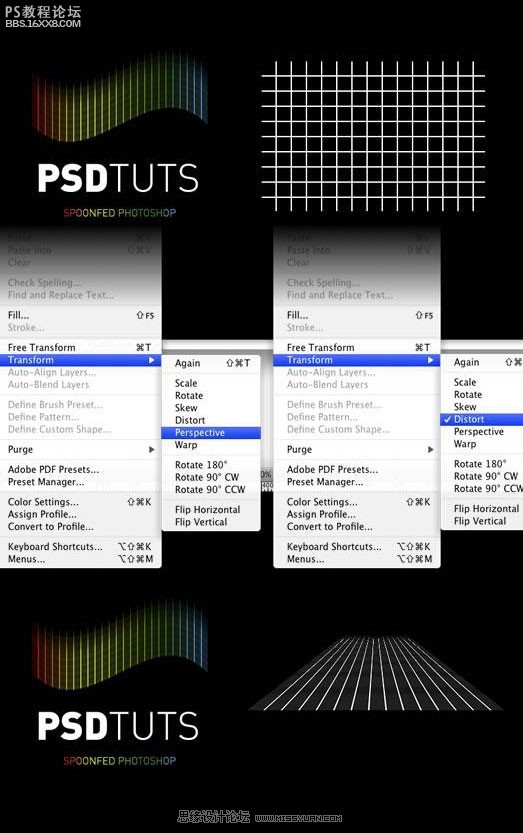
第九步
重復第六步,然后給此符號增加漸變效果
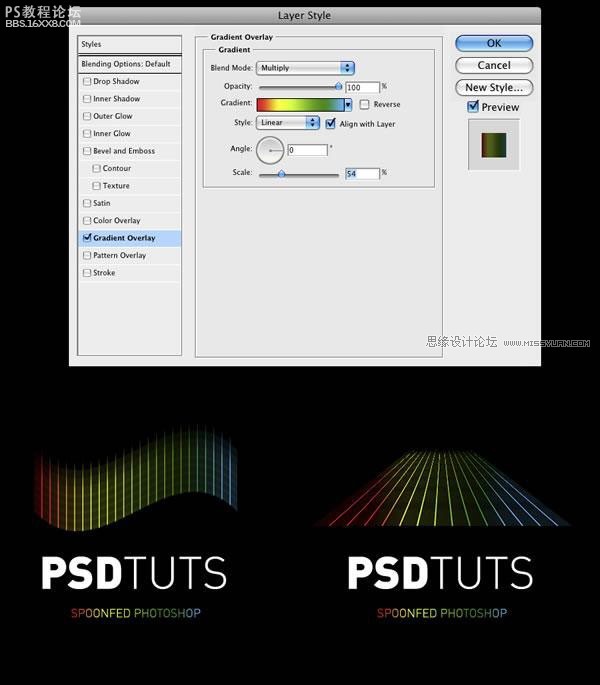
第十步
通過應用透視效果的格子,我們對其應用彎曲效果,來測試一些不同的效果.下面我展現幾種其他樣式的類似LOGO
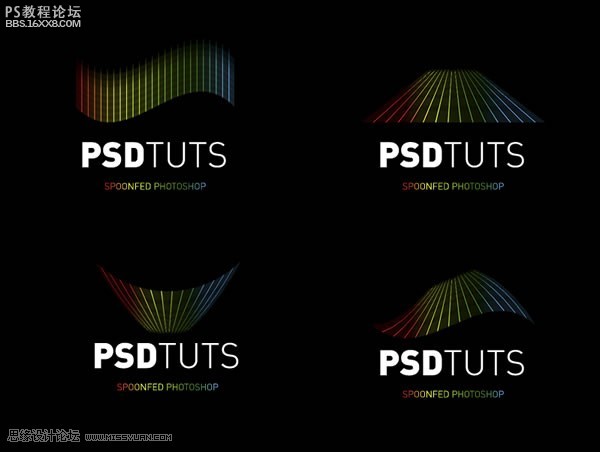
Conclusion效果
下面是幾種用以上步驟制作出來的其他效果,供靈感參考哦,制作方法大同小異
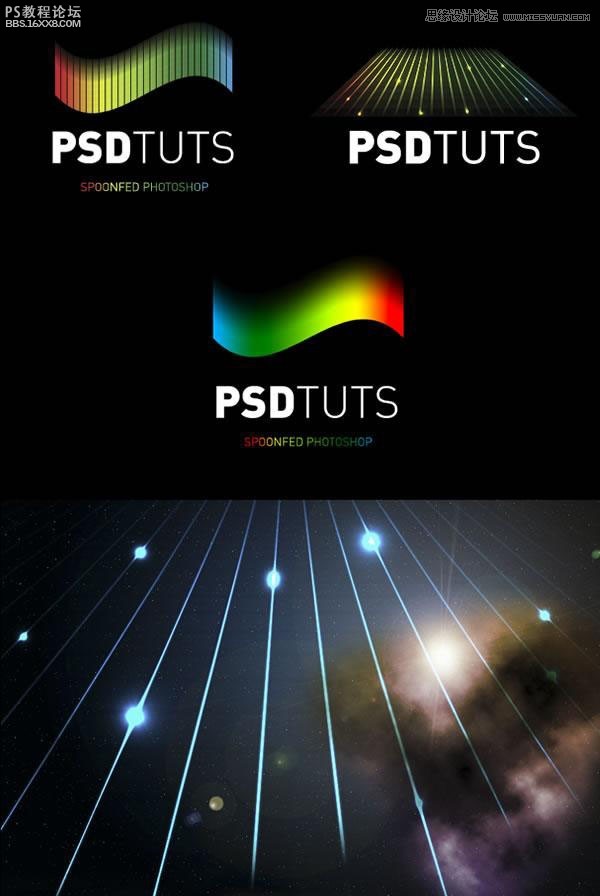
作者:葉信設計門戶站
先看看最終的效果圖:
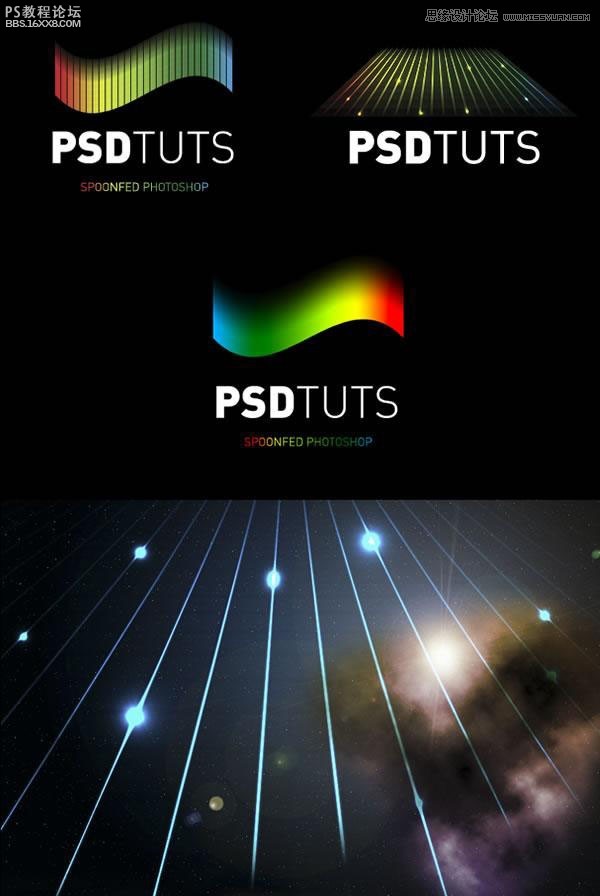
第一步
建立一個新文件,把背景色設為黑色。 建立一個新層。 用矩形工具建立一個矩形選區如下,然后把這個選區填充黑色。
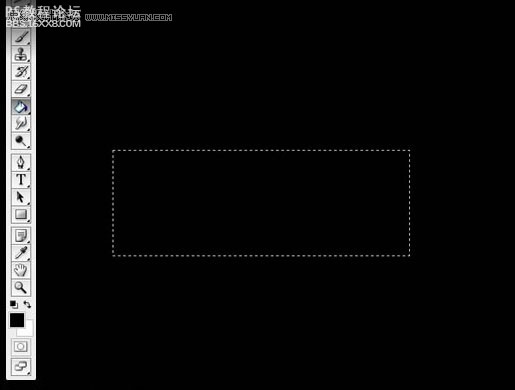
第二步
設置:濾鏡-風格化-瓷磚效果,設置如下
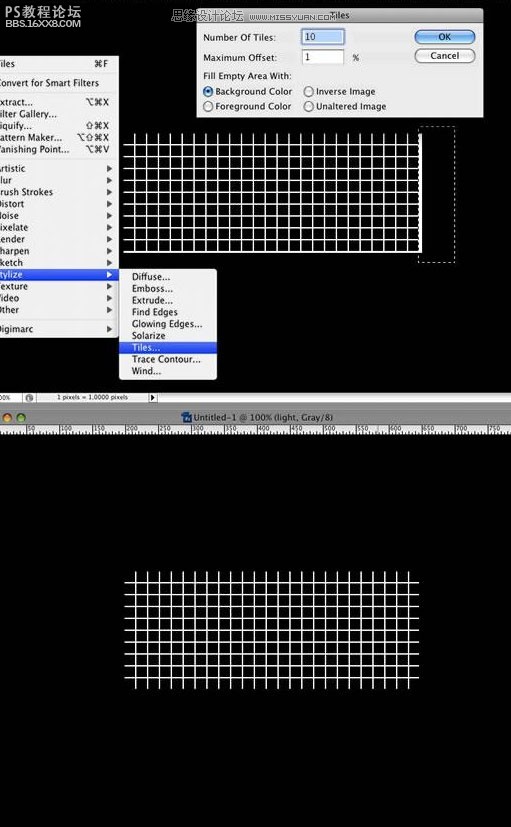
第三步
設置:濾鏡-模糊-運動模糊,設置如下
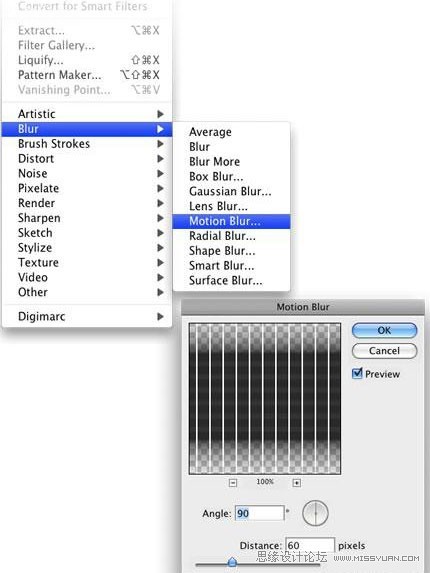
,第四步
用矩形工具選擇格子的底部,然后刪除它,這樣不會有減弱的效果
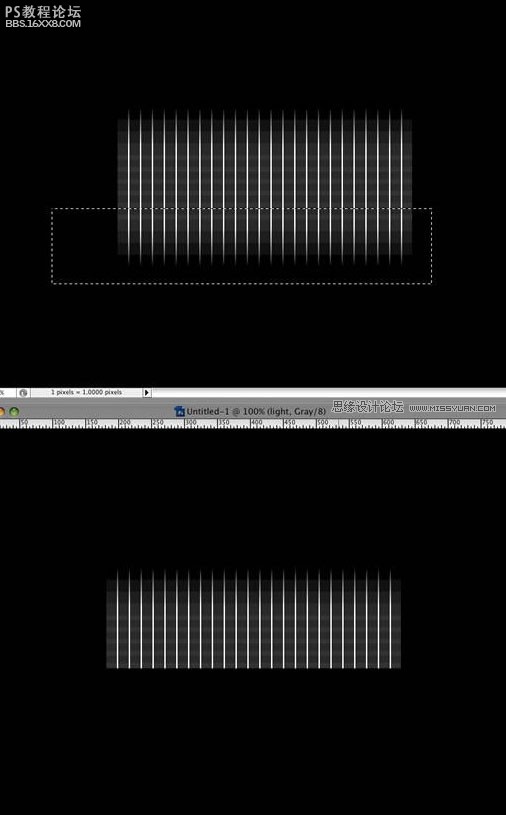
第五步
設置:編輯-變形-彎曲,選擇-旗幟
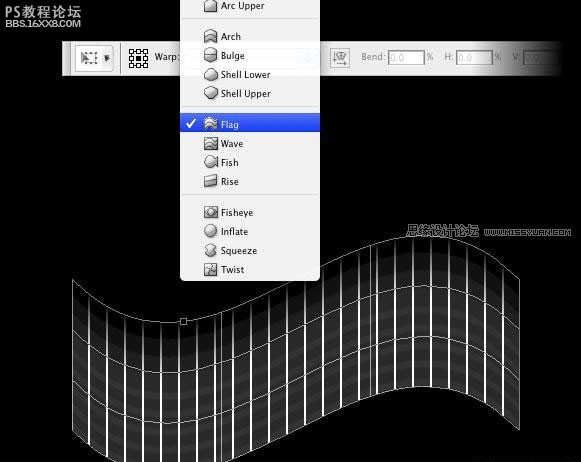
第六步
雙擊此層,打開層對話框,選擇覆蓋漸變,設置混合模式,如下設置
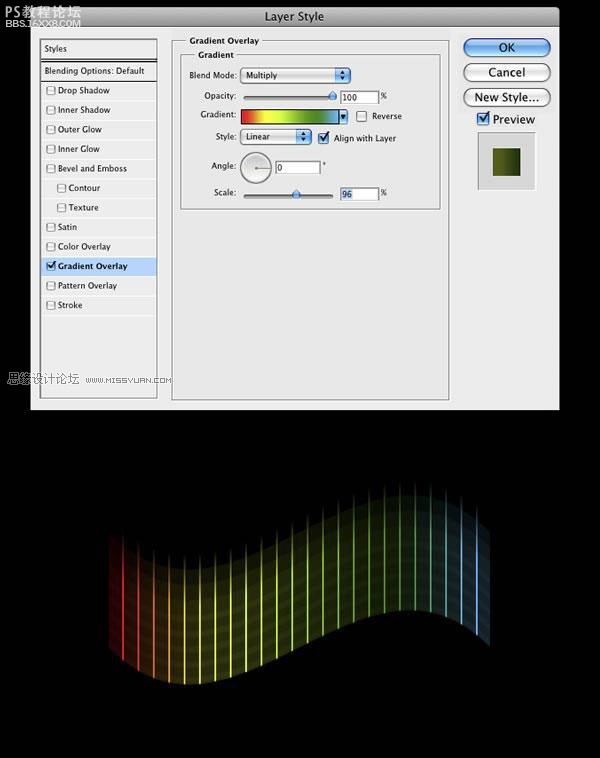
第七步
添加文字,我們得到了此LOGO的最初版本

,第八步
重復第一和第四步驟,其中,我們不用彎曲的效果,我們改換用透視和扭曲的效果
首先用透視的效果,從頂部到中心設置透視.然后選擇扭曲,設置同樣效果。
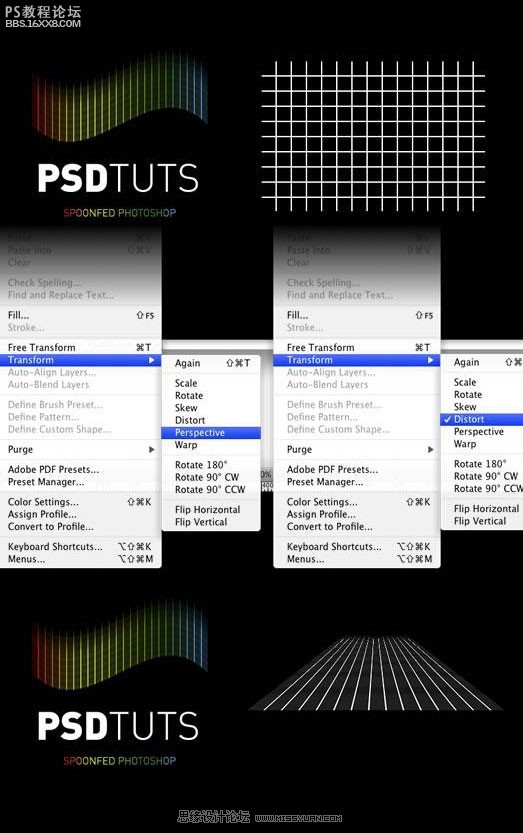
第九步
重復第六步,然后給此符號增加漸變效果
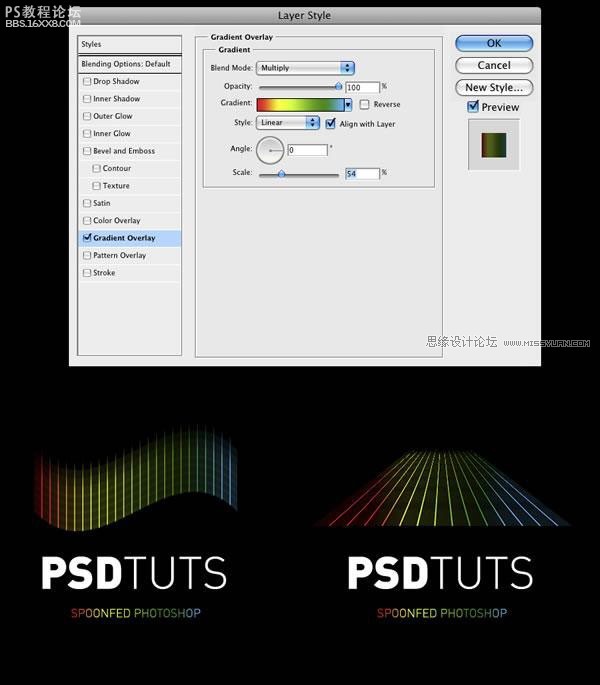
第十步
通過應用透視效果的格子,我們對其應用彎曲效果,來測試一些不同的效果.下面我展現幾種其他樣式的類似LOGO
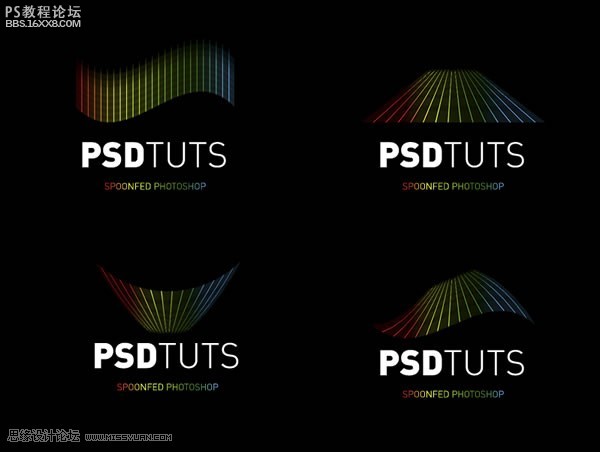
Conclusion效果
下面是幾種用以上步驟制作出來的其他效果,供靈感參考哦,制作方法大同小異
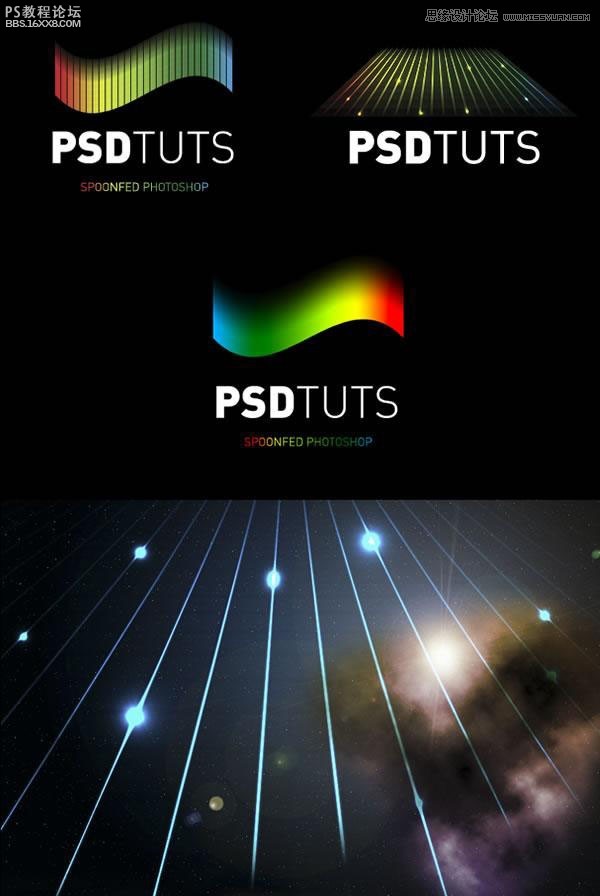
作者:葉信設計門戶站
標簽Logo,教程,彩虹,國外,制作,photoshop

網友評論